O sistema de ficheiros NFS em rede permite-lhe partilhar ficheiros e directórios entre sistemas numa rede. NFS é baseado na arquitectura cliente-servidor; o servidor NFS partilha os directórios específicos que o cliente pode ligar e aceder, montando-os localmente. Com o NFS, o directório montado aparece como se residisse no seu sistema local. NFS é ainda a forma mais usada de partilhar ficheiros entre sistemas Linux.
No SO Linux, pode facilmente montar um directório partilhado NFS no seu sistema local usando o comando de montagem. O comando de montagem monta temporariamente o sistema de ficheiros. Assim que o sistema for reiniciado, terá de montá-lo novamente para aceder ao mesmo. No entanto, se quiser montar o sistema de ficheiros permanentemente para que não tenha de o montar cada vez que arrancar o sistema, terá de adicionar uma entrada no ficheiro /etc/fstab.
Neste artigo, explicaremos como montar manual e automaticamente o sistema de ficheiros NFS no sistema local.
Pre-requisitos
Antes de avançar, certifique-se de que os seguintes pré-requisitos são completados no servidor remoto.
- Servidor NFS está instalado na máquina remota
- Serviço NFS está a correr
- O diretório partilhado NFS é exportado
- Uma firewall não está a bloquear o acesso ao IP do cliente
Realizámos o procedimento mencionado neste artigo no sistema Ubuntu 20.04. Além disso, utilizámos a aplicação Terminal de linha de comando para executar os comandos no Ubuntu. Para abrir o Terminal, pode usar o atalho de teclado Ctrl+Alt+T.
Instalar pacotes de clientes NFS
Para montar o directório partilhado NFS no seu sistema cliente local, irá necessitar do pacote cliente NFS. Primeiro, actualize o índice do repositório do sistema usando o seguinte comando em Terminal:
Em seguida, instale o pacote cliente NFS na sua máquina cliente usando o seguinte comando em Terminal:
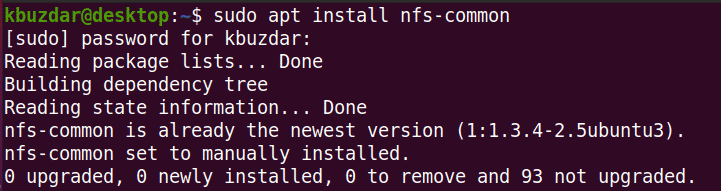
Montagem manual de um sistema de ficheiros NFS
No método seguinte, iremos montar o directório NFS manualmente usando o comando de montagem.
Passo 1: Criar um ponto de montagem para o directório partilhado do servidor NFS
O nosso primeiro passo será criar um directório de pontos de montagem no sistema do cliente. Este será o directório onde todos os ficheiros partilhados do servidor NFS podem ser acedidos.
Criámos um directório de pontos de montagem com o nome “client_sharedfolder” sob o directório /mnt.
![]()
Step 2: Montar o directório partilhado do servidor NFS no cliente
O passo seguinte é montar o directório partilhado no servidor NFS no directório de pontos de montagem do cliente. Use a seguinte sintaxe para montar o directório partilhado do servidor NFS no directório de pontos de montagem no cliente:
Where
- NFS_IP é o endereço IP do servidor NFS
- NFS_export é o directório partilhado no servidor NFS
- Local_mountpoint é o directório de pontos de montagem no sistema do cliente
No nosso exemplo, o comando seria
Where 192.168.72.136 é o nosso IP de servidor NFS, /mnt/sharedfolder é o directório partilhado no servidor NFS, e /mnt/sharedfolder é o ponto de montagem no sistema cliente.
![]()
Após ter montado a partilha NFS, pode confirmá-la usando o seguinte comando:
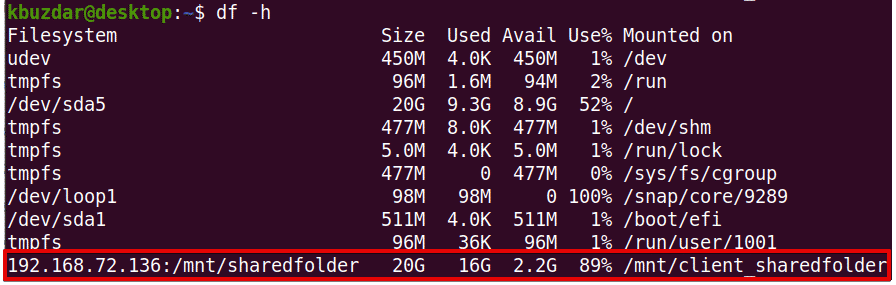
Step 3: Teste a partilha NFS
Após ter montado o directório partilhado NFS na máquina cliente, teste-o acedendo a alguns ficheiros a partir do servidor NFS. Na máquina do servidor NFS, criar qualquer ficheiro ou directório de teste e tentar aceder a partir da máquina cliente.
Utilizar o comando cd para navegar para o directório partilhado do servidor NFS:
Em seguida, utilizando o comando touch ou mkdir, criar um ficheiro ou directório de teste. Criámos alguns ficheiros de amostra denominados “testfile1” e “testfile2”.

agora na máquina do cliente, verificar se os mesmos ficheiros existem.
![]()
O comando de montagem monta temporariamente o sistema de ficheiros NFS no sistema do cliente. Cada vez que reiniciar o sistema, terá de o montar manualmente. No passo seguinte, veremos como fazer o sistema de ficheiros NFS montar automaticamente no momento do arranque.
Montagem automática de um sistema de ficheiros NFS
No método seguinte, configuraremos o sistema de ficheiros NFS para montar automaticamente no momento do arranque. Usando este método, não terá de montar o sistema de ficheiros manualmente sempre que arrancar o seu sistema.
Editar o ficheiro /etc/fstab usando o seguinte comando:
Então adicione uma entrada no ficheiro /etc/fstab usando o seguinte formato.
servidor NFS:ponto de montagem do directório nfs por defeito 0 0
Onde o servidor NFS: directório é o IP do servidor NFS e o seu directório partilhado, o ponto de montagem é o ponto de montagem na máquina do cliente onde o directório NFS é montado, e o nfs define o tipo de sistema de ficheiros.
No nosso exemplo, a entrada seria:
Where 192.168.72.136 é o nosso IP do servidor NFS, /mnt/sharedfolder é o directório partilhado no servidor NFS, e /mnt/client_sharedfolder é o ponto de montagem no sistema cliente.
Após ter adicionado a entrada acima no ficheiro /etc/fstab, salve, e feche o ficheiro. Use o Ctrl+O e depois Ctrl+X para o fazer.
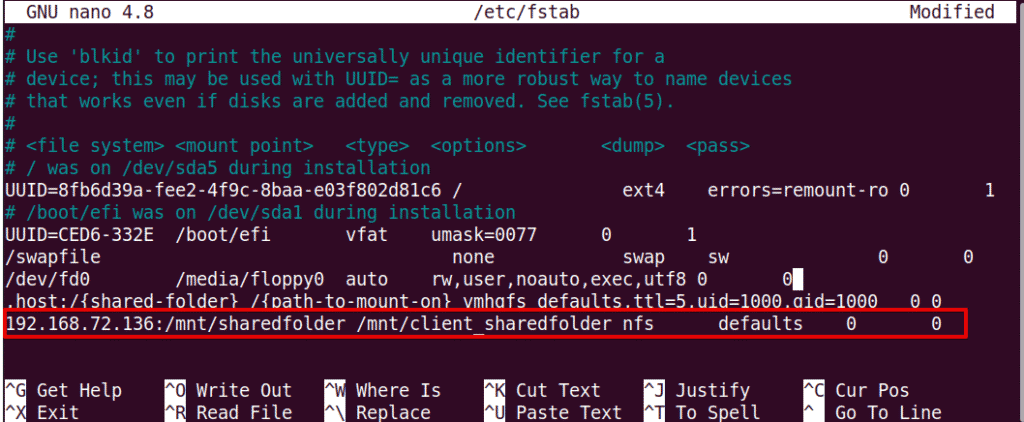
Na próxima vez que iniciar a sua máquina a partilha NFS será automaticamente montada no ponto de montagem especificado.
Desmontar os Sistemas de Ficheiros NFS
Pode desmontar um sistema de ficheiros NFS do seu sistema local em qualquer altura. Digite o comando umount seguido do nome do ponto de montagem onde é montado.
Nota: O comando é “umount” e não unmount.
No nosso exemplo, seria:
No entanto, lembre-se que, se o sistema de ficheiros NFS tiver sido montado utilizando o /etc/fstab, ele será novamente montado da próxima vez que arrancar o seu sistema. Note também que o sistema de ficheiros não será desmontado se estiver ocupado como se houvesse alguns ficheiros abertos nele, ou se estiver a trabalhar em algum directório.
É tudo o que há para ele! Neste artigo, explicou como montar o directório partilhado do NFS no sistema Ubuntu 20.04 tanto manualmente como automaticamente. No final, explicámos também como desmontar o directório partilhado NFS quando já não precisar dele.